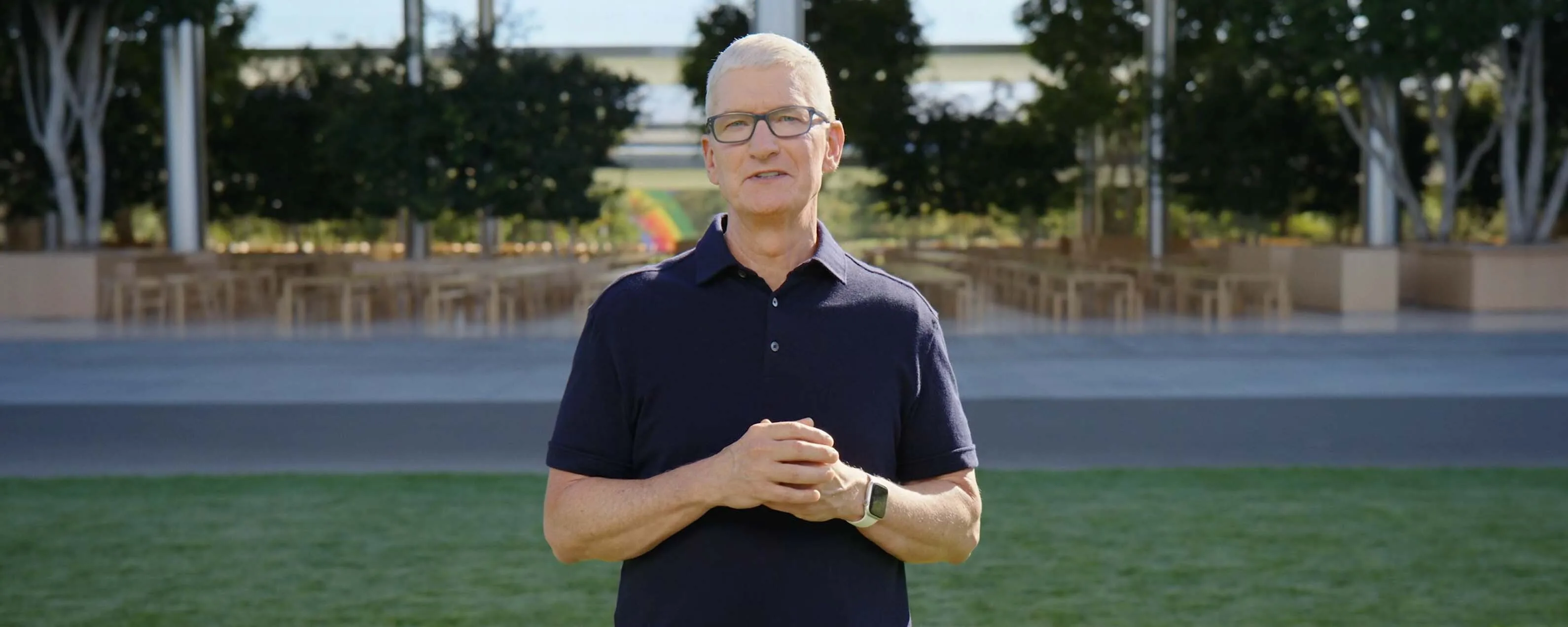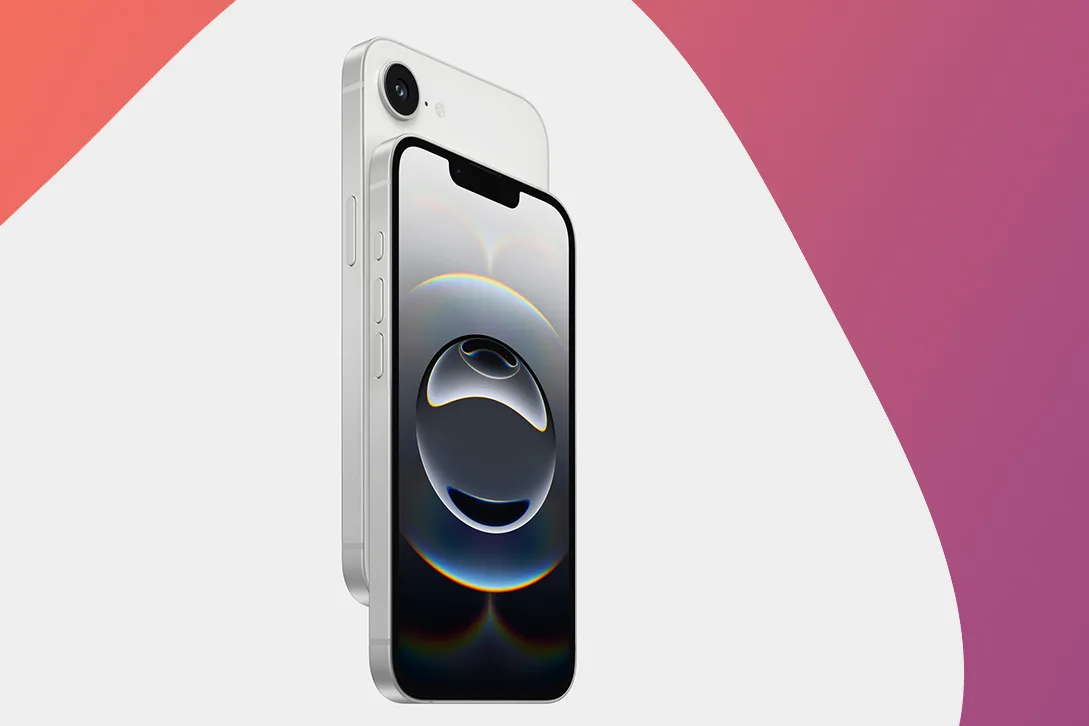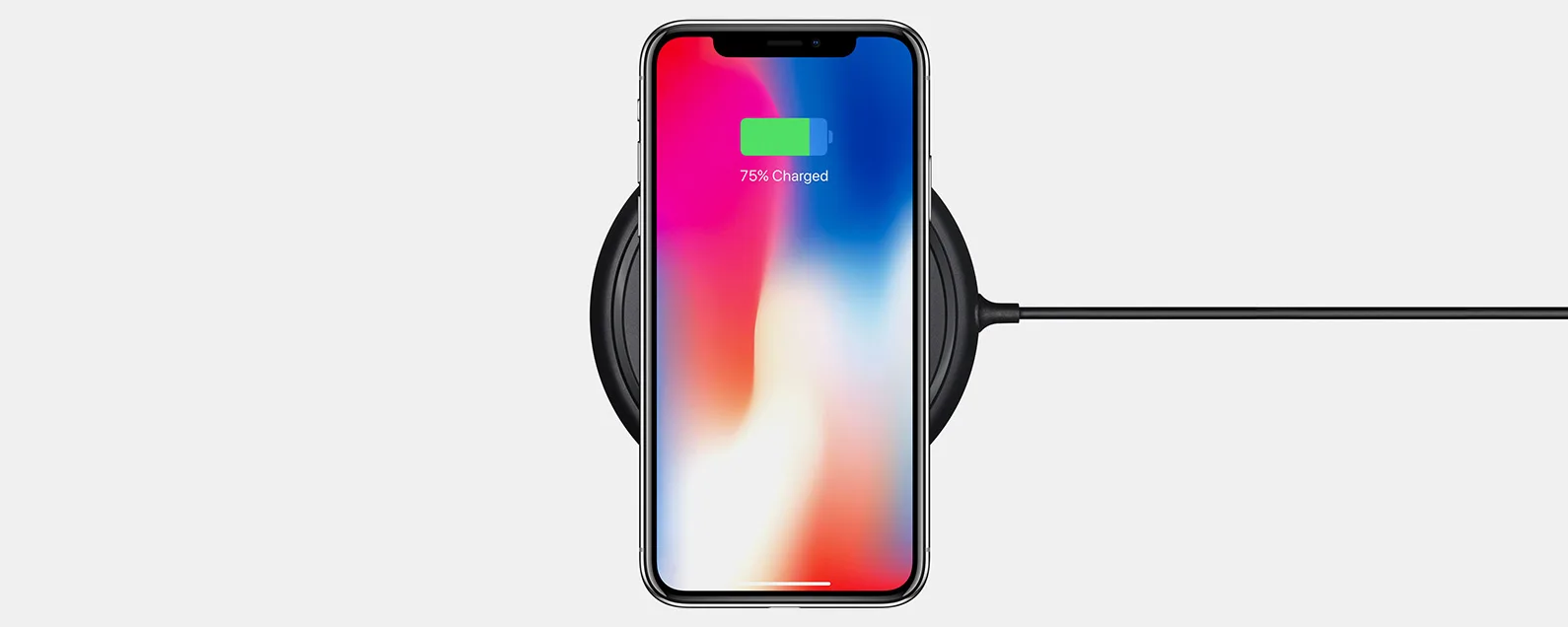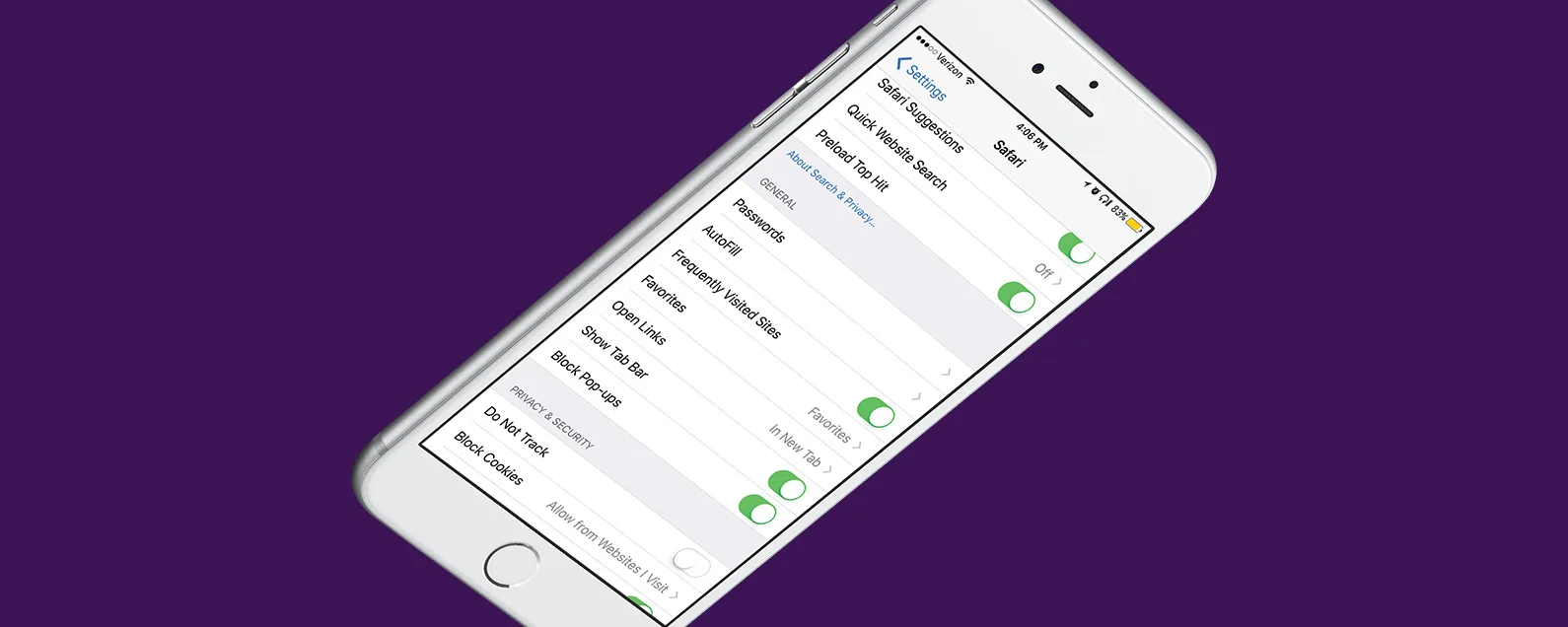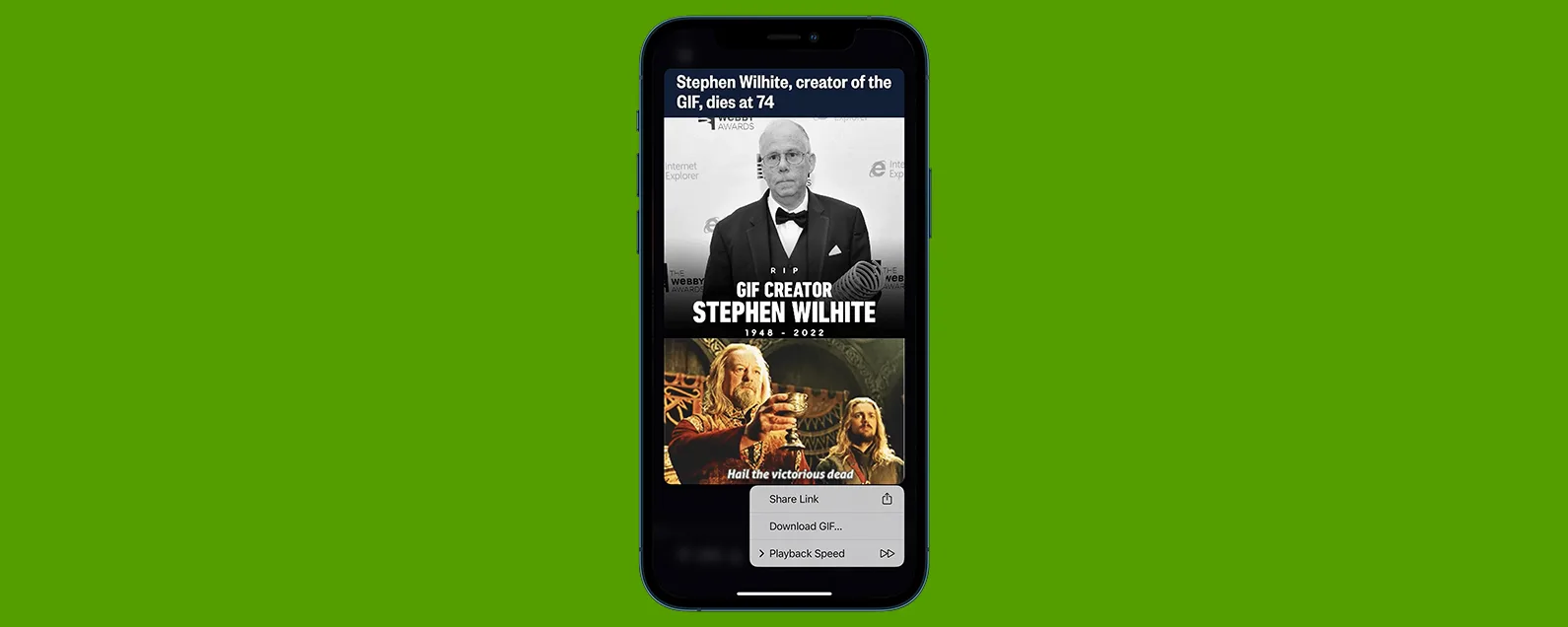要知道什么
- 如果您想保护重要文档的隐私,可以使用“文件”应用中的锁定或密码选项来隐藏 iPhone 或 iPad 上的文件。
- 要查找 iPhone 或 iPad 上的隐藏文件, 打开“文件”应用程序,点击“更多”图标,点击“查看选项”,然后点击“显示所有扩展名”。
了解如何在 iPhone 上隐藏文件以及如何查找 iPhone 上隐藏的内容?我们将涵盖您需要了解的有关 iPhone 上隐藏文件的所有内容!
如何在 iPhone 和 iPad 上隐藏文件
如果您有想要保密的文档或文件,Apple 提供了一些选项。如果文件是 PDF,您可以用密码保护它;如果它是 Pages 文档,您可以锁定它。开始:
- 打开文件应用程序。
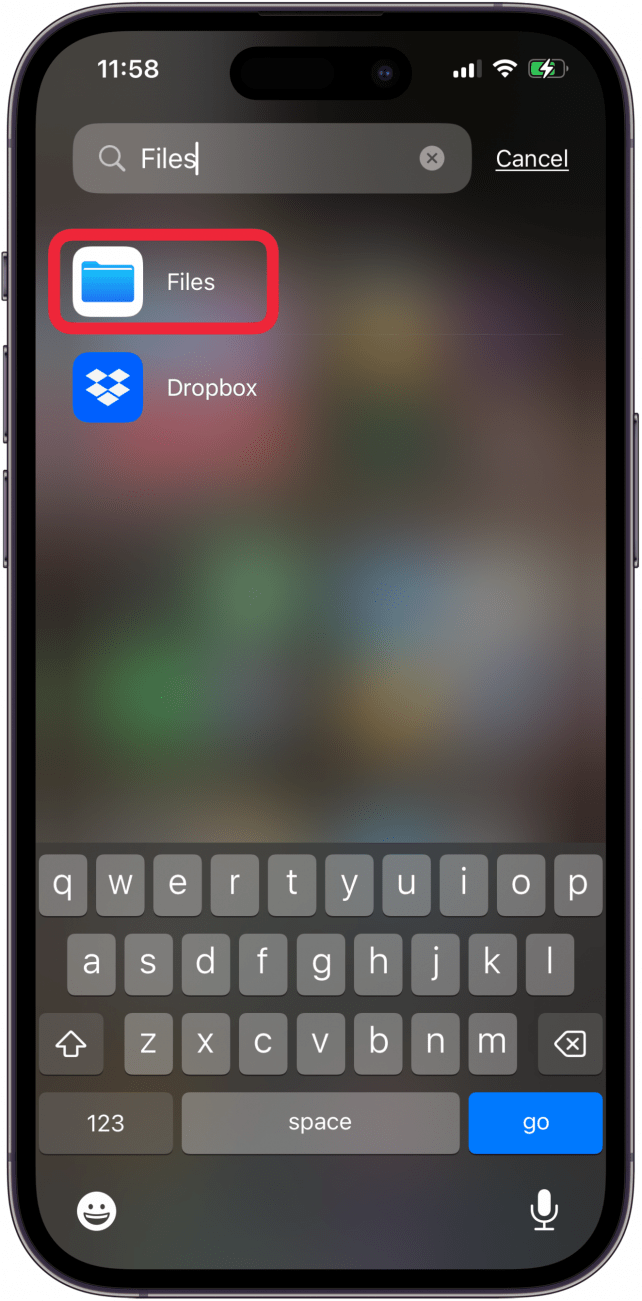
- 点击浏览选项卡,然后点击您要锁定的 PDF。
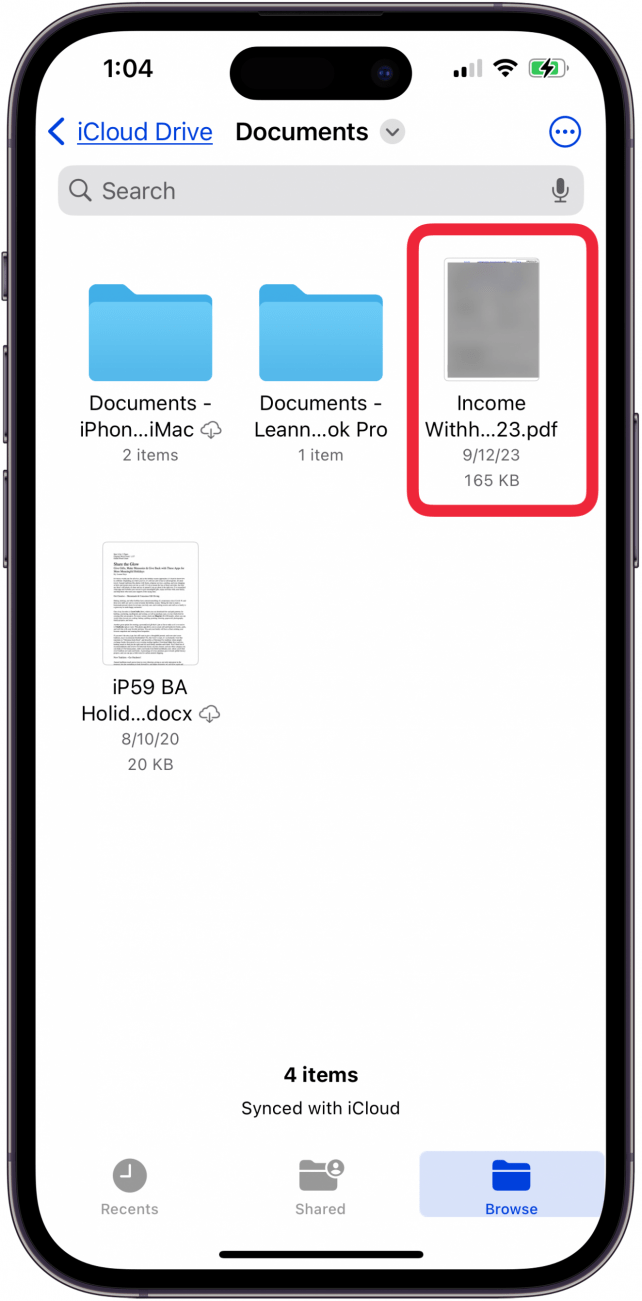
- 轻敲锁定PDF。
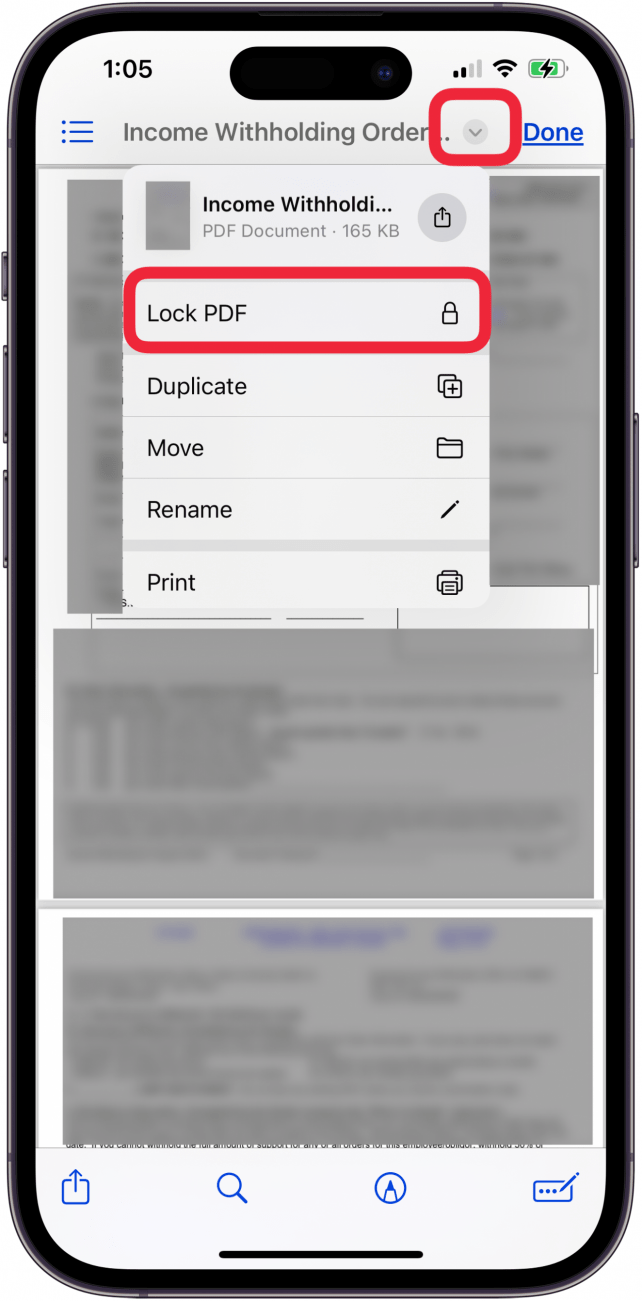
- 要使用密码保护 Pages 文件,请点击要打开的 Pages 文档,然后点击更多图标在页面顶部。
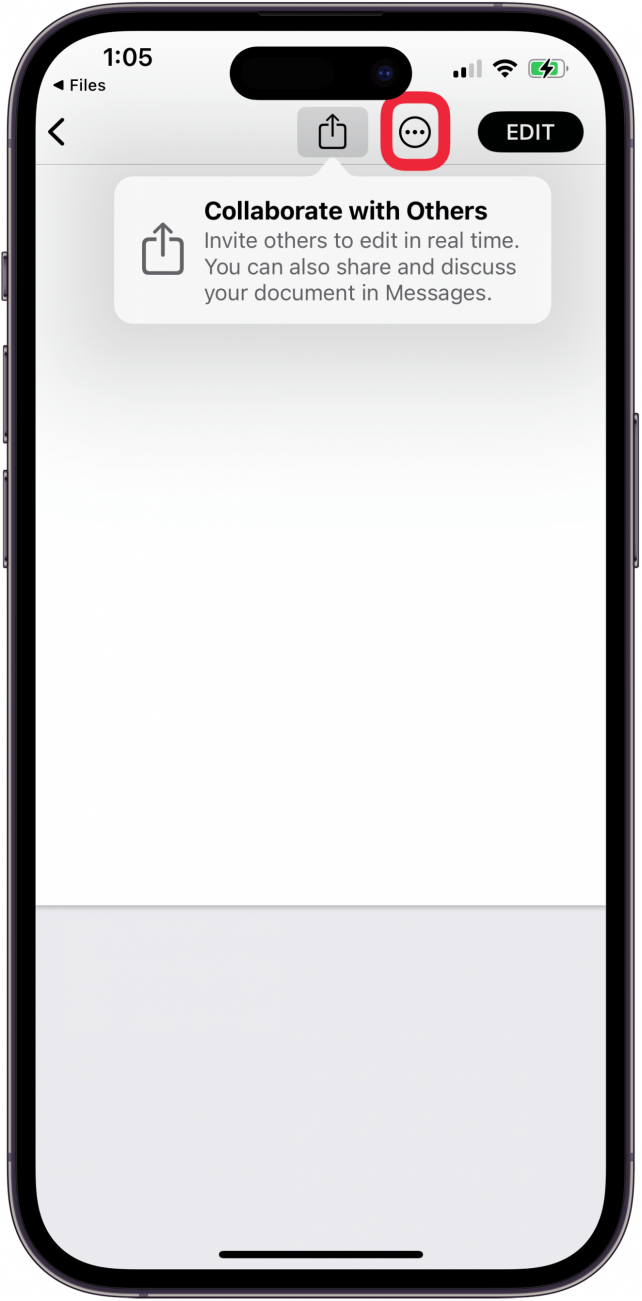
- 轻敲文档选项。
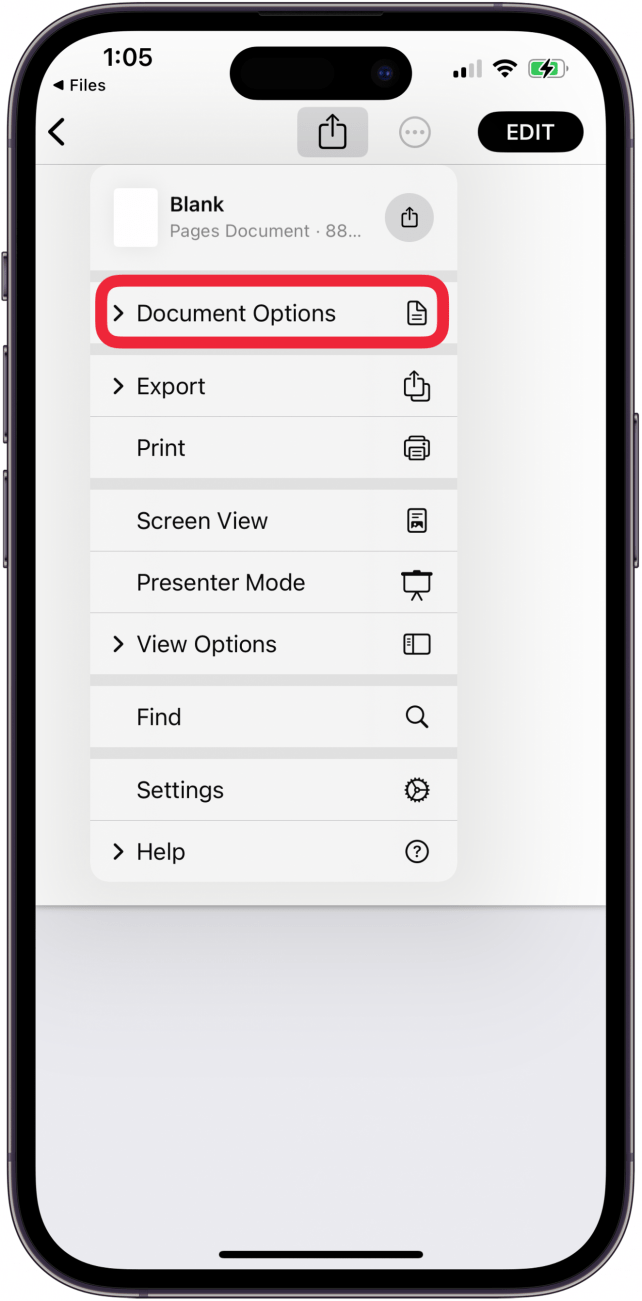
- 轻敲设置密码。
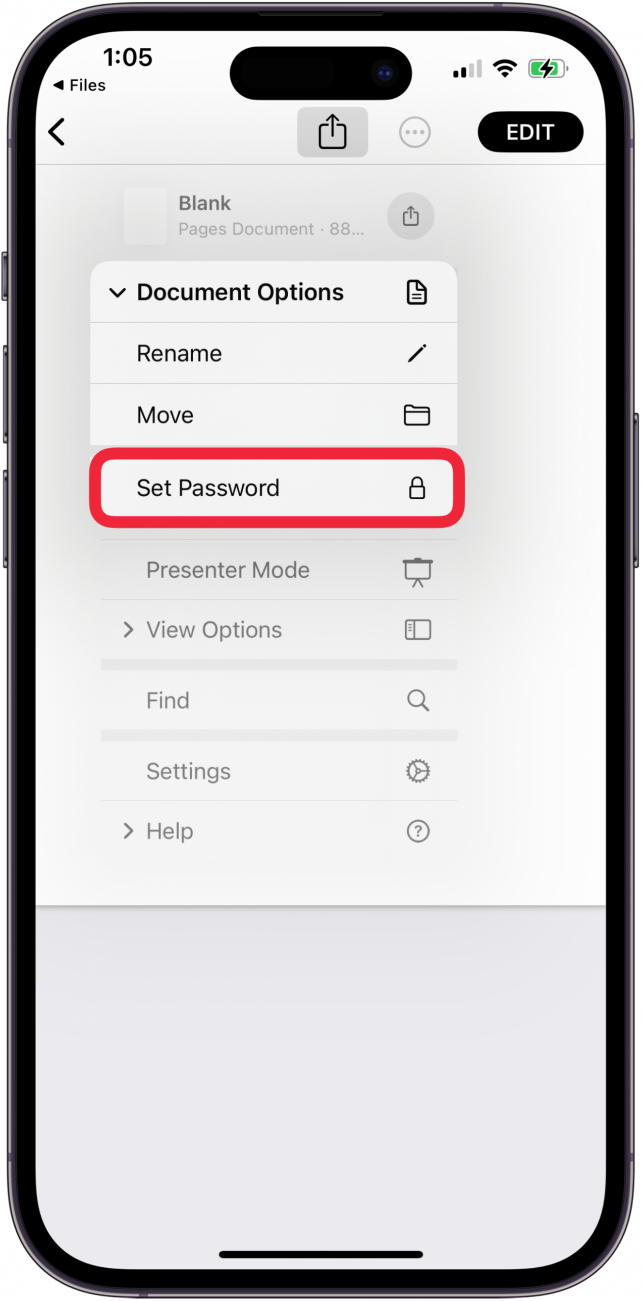
- 输入并验证您的密码,然后点击完毕。
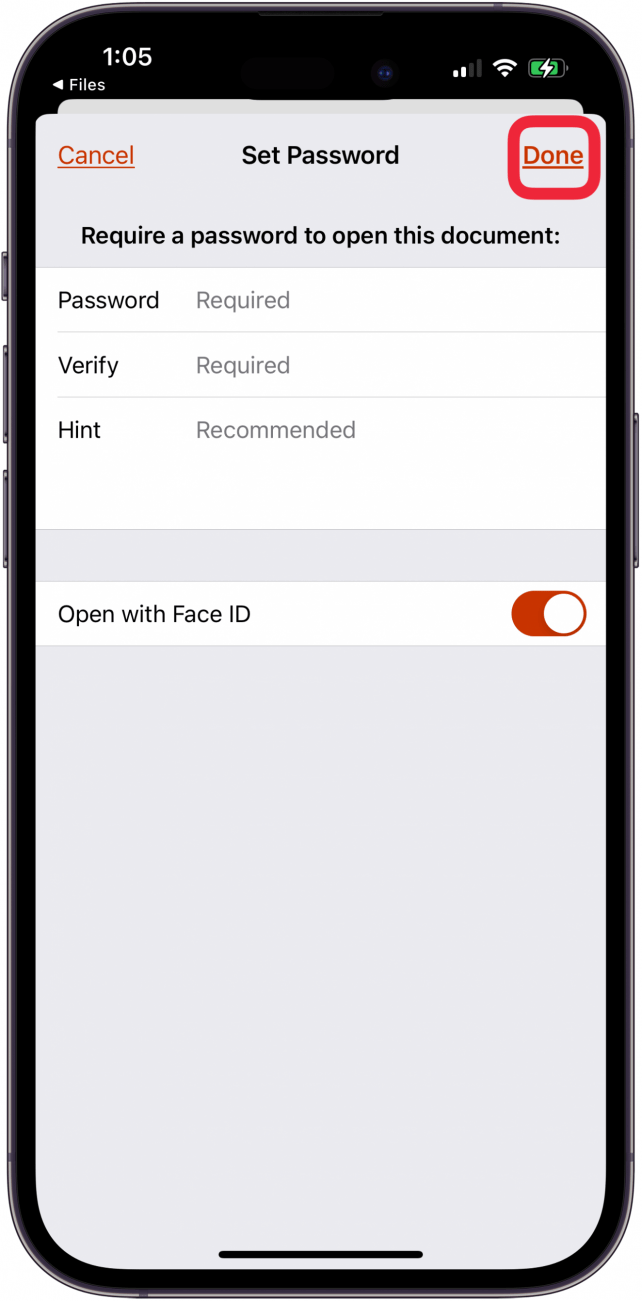
您还可以!
注意:有关在 iPhone 或 iPad 上隐藏文件的另一种方法,, 然后!
如何在 iPhone 和 iPad 上查找隐藏文件
注意:请记住,1986 年电子通信隐私法“将以下行为定为刑事犯罪:(1) 未经授权故意访问提供电子通信服务的设施;或 (2) 故意超出对此类设施的授权访问。”此外,“允许任何有线、口头或电子通信被截获、泄露或故意使用的人提起民事诉讼以追回损失。”
如果您需要知道如何在 iPhone 或 iPad 上查找隐藏的内容,那么您来对地方了。您不需要第三方应用程序或软件来隐藏 iPhone 上的文件;您可以使用Apple已经内置的免费设置和功能;方法如下:
- 打开文件应用程序在您的 iPhone 或 iPad 上。
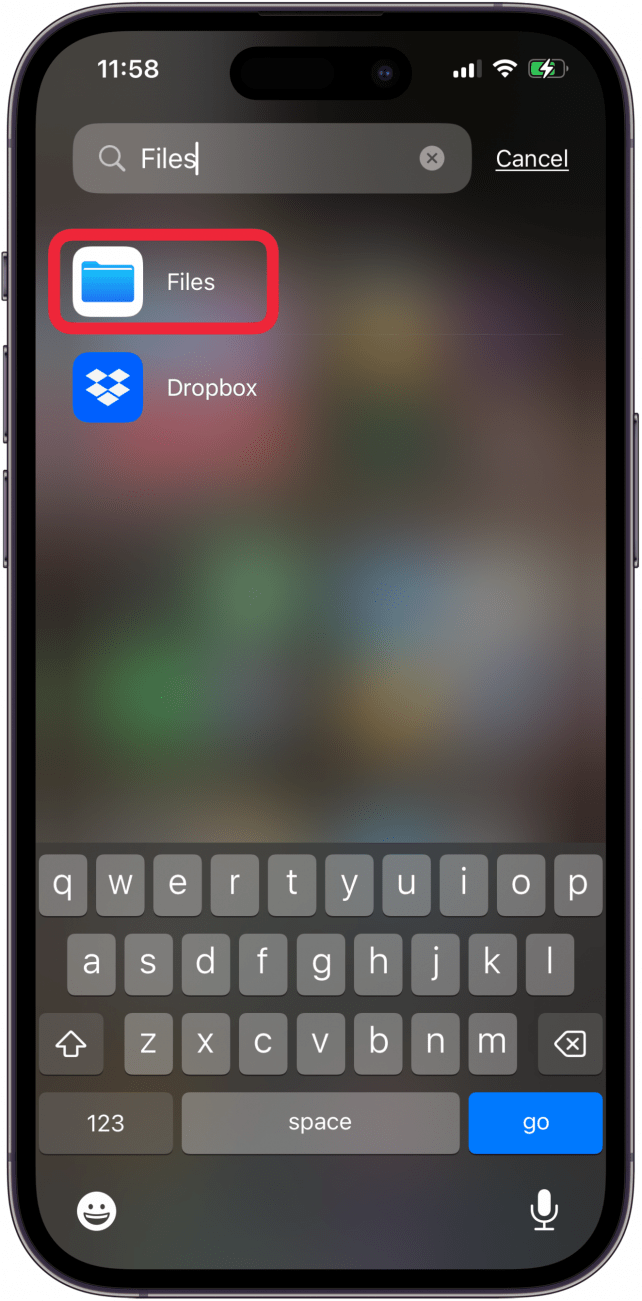
- 点击更多图标(一个圆圈中的三个点)位于屏幕的右上角。
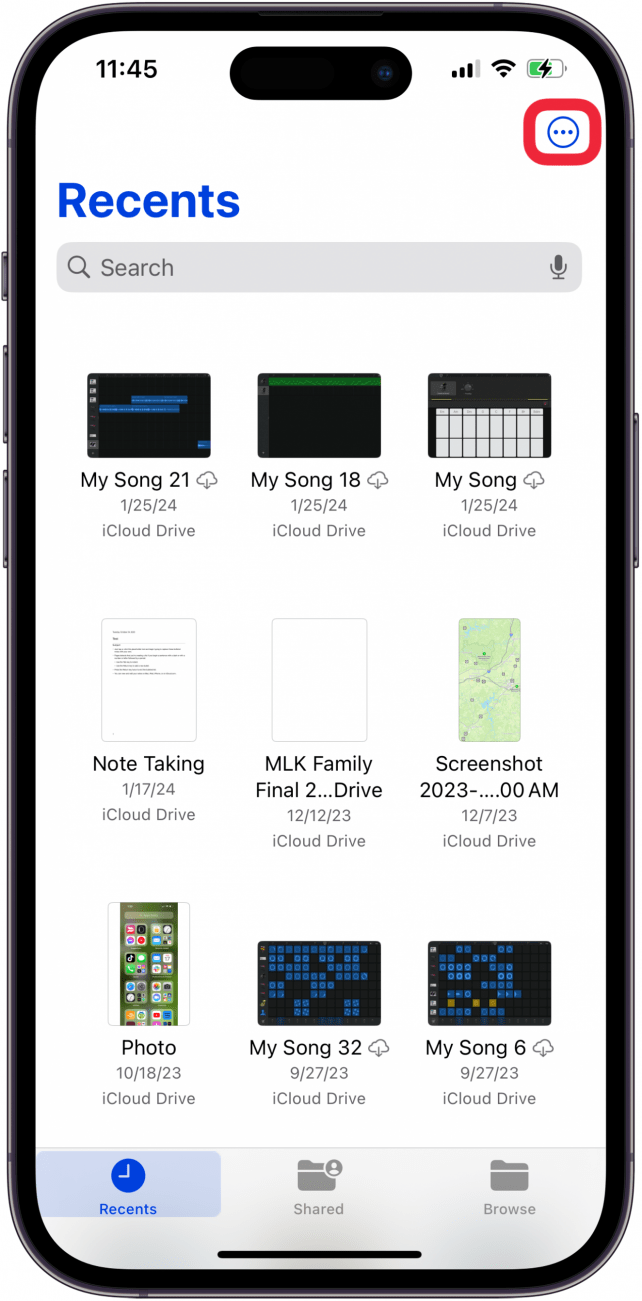
- 轻敲查看选项。
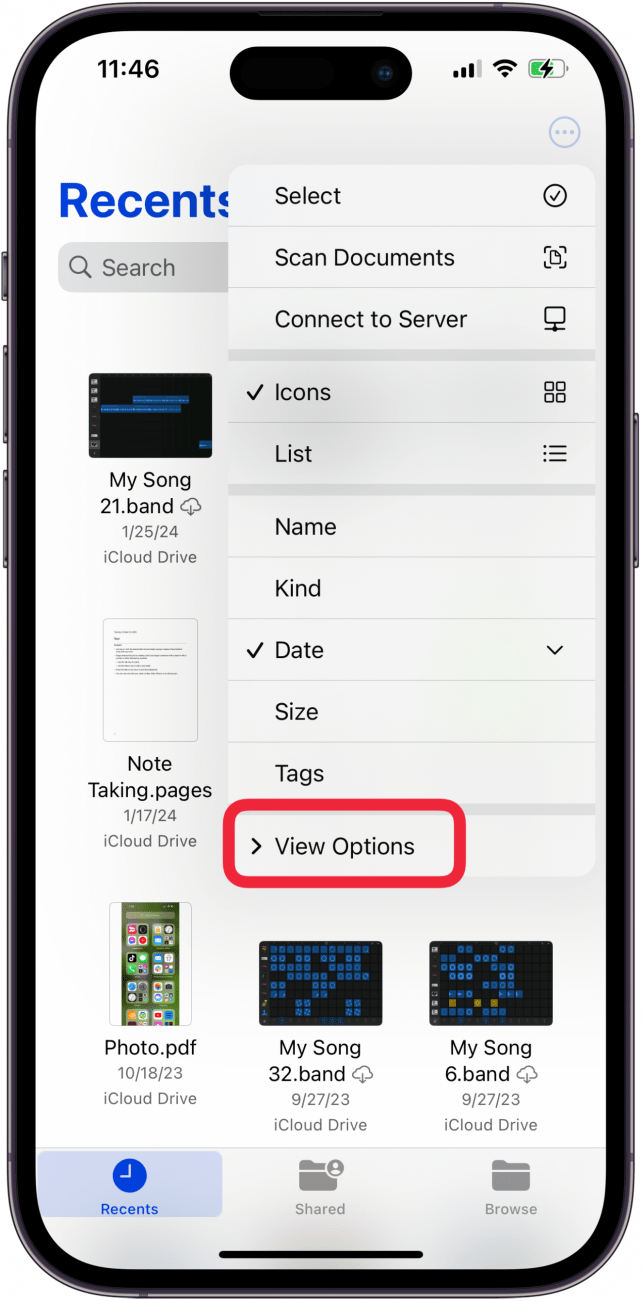
- 点击S如何所有扩展。
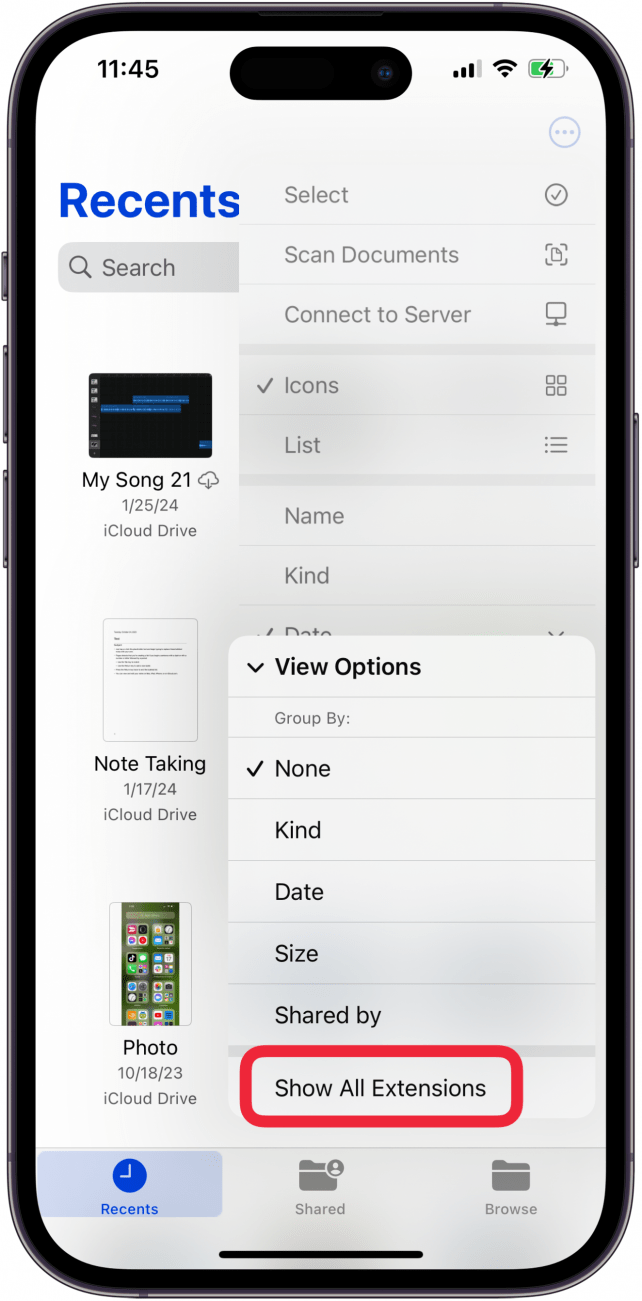
- 点击浏览选项卡如果您尚未进入该选项卡,则可以看到屏幕底部的 ,并且您可以看到“文件”应用程序中的每个文件,甚至是所有隐藏文件。
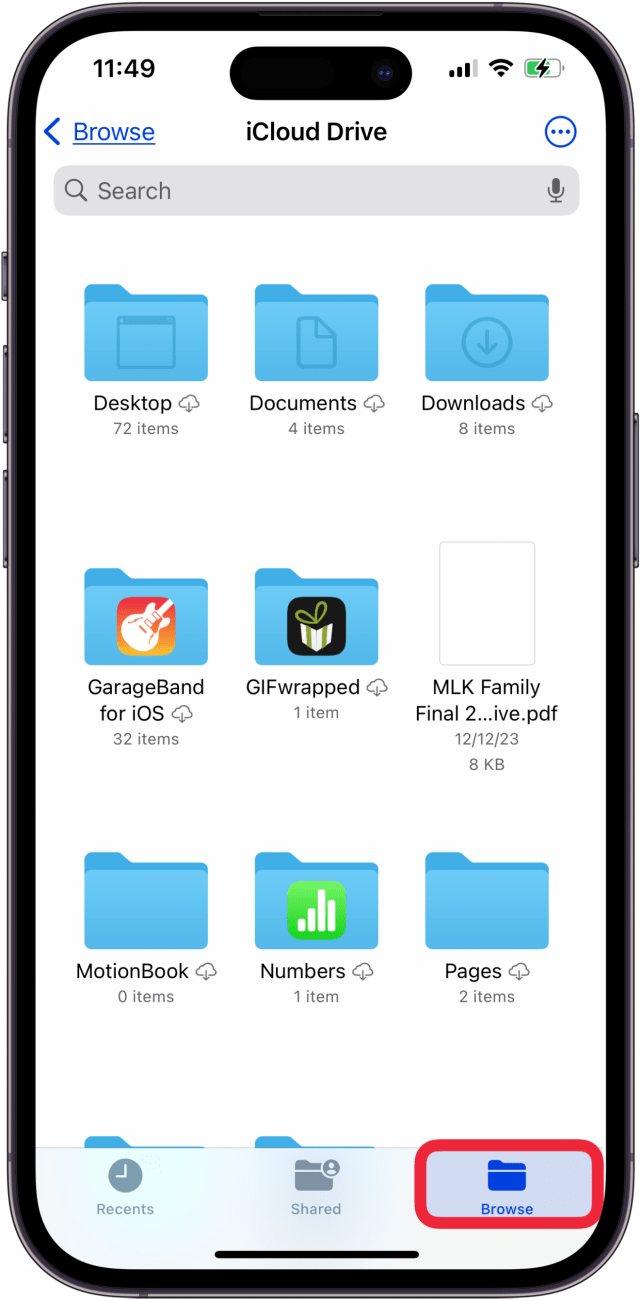
请务必查看我们的免费了解更多精彩的 iPhone 隐私教程。
常问问题
- 我可以隐藏 iPhone 或 iPad 上的应用程序吗?你可以,从您的主屏幕、搜索功能、Siri 建议和 App Store 购买历史记录。但是,无法从应用程序库中隐藏应用程序(至少目前还没有)。
- 如何隐藏以前购买的应用程序?这很容易通过 App Store 或图书应用程序。
- 可以在 iPhone 上锁定隐藏的照片吗?有几种方法可以;您甚至可以使用第三方应用程序来锁定私人照片和视频。
现在您知道如何隐藏文件以及如何在 iPhone 或 iPad 上查找隐藏文件。请务必通过 iPhone Life 查看您的所有数字隐私需求!

Leanne Hays 拥有十几年在线出版物写作经验。作为 iPhone Life 的专题撰稿人,她撰写了数百篇操作方法、Apple 新闻和装备评论文章,以及全面的照片应用程序指南。 Leanne 拥有教育和科学学位,热爱故障排除和维修。这种结合使她非常适合担任“专家咨询”服务的经理,该服务帮助 iPhone Life Insider 解决 Apple 硬件和软件问题。
在下班时间,Leanne 是两个孩子的母亲、自耕农、有声读物狂热者、音乐家和学习爱好者。